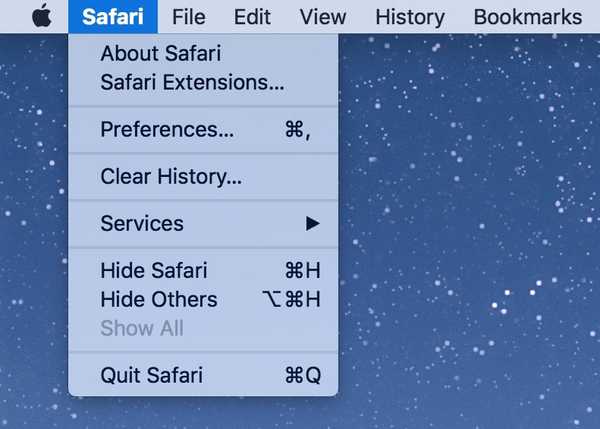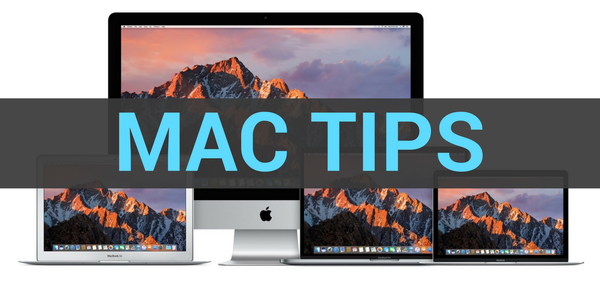Hoeveel tijd besteedt u aan het organiseren van uw foto's? Het antwoord voor de meesten van ons is "niet veel." Dus, hoe gemakkelijk is het voor u om een bepaalde foto te vinden die u wilt? Het antwoord hierop is waarschijnlijk "niet erg".
Als je even de tijd neemt om tags aan je foto's toe te voegen, kan dit het organiseren en zoeken ervan een stuk eenvoudiger maken.
We zijn er om u te helpen door te laten zien hoe u kunt werken met tags en trefwoorden in Photos on Mac.
Huidige tags bekijken en bewerken (trefwoorden)
Open de foto's app op je Mac om je huidige tags te bekijken. Merk op dat Apple ze noemt trefwoorden in de app Foto's, dus we gebruiken die term voor de zelfstudie.
Open de Zoekwoordmanager
1) Selecteer een of meer van uw foto's.
2) Klik Venster > Zoekwoordbeheer vanuit de menubalk.
3) U ziet onderaan enkele standaardzoekwoorden. U kunt op een klikken om deze toe te passen op de geselecteerde foto ('s).

U kunt ze ook slepen van onder naar boven in Zoekwoordbeheer onder Snelle groep. U kunt deze gebruiken als uw favoriete zoekwoorden; degene die u het meest zult gebruiken en die u kunt vinden in het menu Alleen weergeven.
Terwijl u zoekwoorden naar de Quick Group sleept, ziet u kleine blauwe indicatoren ernaast. Dit zijn de sneltoetsen die u kunt gebruiken voor de zoekwoorden die u kunt zien door op te klikken Zoekwoorden bewerken.

Ga vervolgens verder en klik daarop Knop Trefwoorden bewerken. Hier kunt u trefwoorden toevoegen, verwijderen en hernoemen, evenals de snelkoppeling toevoegen of bewerken.
Klik OK wanneer u klaar bent en de Zoekwoordmanager sluit als u hiermee klaar bent.
Trefwoorden toevoegen aan foto's
Als u een trefwoord op een foto wilt toepassen, kunt u Zoekwoordbeheer gebruiken zoals hierboven beschreven. U kunt ook toegang krijgen tot de details voor die foto.
Selecteer de foto en klik op Knop Info ophalen in de werkbalk of klik met de rechtermuisknop de foto en kies Informatie verkrijgen uit het snelmenu.

In de Voeg een trefwoord toe gedeelte van het kleine pop-upvenster, begin je het trefwoord te typen dat je wilt gebruiken. U zou suggesties uit uw lijst moeten zien en kunt er gewoon een selecteren. U kunt ook meerdere trefwoorden toepassen als u dat wilt.

Wanneer u klaar bent, sluit u het venster Info ophalen.
Een trefwoord uit een foto verwijderen
Als u later besluit een trefwoord te verwijderen dat u hebt toegepast, opent u het pop-upvenster Info ophalen voor de foto, selecteert u het trefwoord en drukt u op Delete sleutel.
Zoeken naar foto
Nu kunt u die trefwoorden gebruiken om foto's te zoeken met de Zoekvak op de top. Begin gewoon een trefwoord in te voeren en u zou suggesties moeten zien die u kunt selecteren.
Als u meer dan één trefwoord op een foto toepast, voert u beide trefwoorden in het vak Zoeken in. Als u bijvoorbeeld een foto hebt gelabeld met 'Familie' en 'Vakantie', voert u gewoon 'Familievakantie' in het zoekvak in met een spatie tussen de trefwoorden.

Notitie: Als u direct na het toepassen van het trefwoord naar een foto zoekt, wordt deze mogelijk niet meteen weergegeven. De app moet de nieuwe informatie indexeren, dus geef het een minuut of twee.
Inpakken
Als je een beetje tijd aan je foto's besteedt door op deze manier trefwoorden toe te voegen, ben je later dankbaar wanneer je op zoek bent naar foto's.
Ga je je foto's op de Mac taggen met trefwoorden? Laat dan een reactie achter!